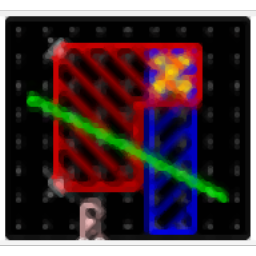
LayoutEditor(电路平面设计软件)
v20190401 免费版- 软件大小:232 MB
- 更新日期:2019-05-14 16:09
- 软件语言:简体中文
- 软件类别:辅助设计
- 软件授权:免费版
- 软件官网:待审核
- 适用平台:WinXP, Win7, Win8, Win10, WinAll
- 软件厂商:

软件介绍 人气软件 下载地址
LayoutEditor是一款功能强大的电路平面设计软件,软件具备基本编辑、高级编辑、设计规则检查器、网表和提取、3D编辑、宏/脚本等多种强大的功能,加上完全所见所得的编辑面板,能够帮助用户编辑与设计MEMS和IC,而且其能够支持导入与导出多种文件格式,从而更好的交互数据,为用户提供完善的电路平面设计方案,非常适用于芯片模块、印刷电路板等各类设计,有需要的用户赶紧下载吧!
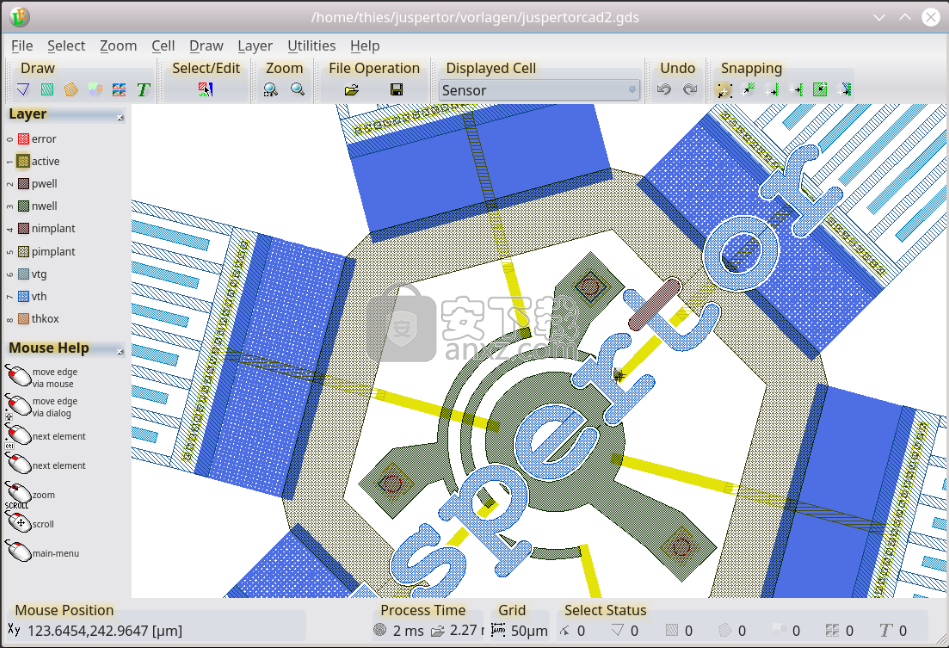
软件功能
一个简单易用的应用程序,借助全面的工具,可以促进MEMS / IC制造布局的设计和编辑LayoutEditor是一个综合程序,允许您快速创建,修改或导出MEMS / IC产品的布局设计。此外,该应用程序还提供了大量编辑工具,旨在使创建过程更快速,更轻松。它也适用于设计电路或电影技术。
可靠的技术设计方案
LayoutEditor是一个简单易用的应用程序,便于电路,芯片板或电影技术的设计。在创建多芯片模块(MCM),板上芯片(COB),低温共烧陶瓷(LTCC)或单片微波集成电路(MMIC)时,它可以派上用场。
它也适用于印刷电路板(PCB),GDS厚膜技术或薄膜技术的设计。该应用程序提供了几种类型的工具,用于绘制和快速切换图层,以及预定义的形状或自定义选择的能力。此外,您可以为键盘快捷键分配多种功能。
用户友好的界面,用于快速设计过程
LayoutEditor具有分割界面,主绘图区域由有用的功能面板构成。左侧的列列出了所有具有其传入名称的图层以及当前的鼠标快捷方式,而右侧的面板允许您选择网表元素。您可以轻松导出网表或从本地文件导入。
它还显示用于构建连接或设置节点模式的连接,设备名称,指示的路由以及提取方法。此外,它允许您使用指定的文本编辑器手动修改网表。
该应用程序使用多种文件格式,包括Calma GDSII,OASIS,OpenAccess,CIF,DXF,Gerber,LEF,DEF,Lasi,SVG,CSV,PNG,Alliance,ODB ++,EDIF或Qucs。
软件特色
舒适的界面和简单的选择
该应用程序包含在用户友好的界面中,允许您处理多个图层,将其视为块,切换任何图层的可见性或编辑属性。
可以绘制路径,框,多边形,单元格,单元格数组和文本,以及复制,移动,旋转,镜像或合并对象。
管理和导出图层
图层管理器允许您选择预览颜色,热键,填充样式,类型和3D设置。更重要的是,您可以生成技术宏,以及将图层设置导出到文件并在以后导入它们。
可附加文件可以从多种格式导入,例如Calma GDSII,OASIS,OpenAccess,CIF,DXF,Gerber,LEF,DEF,Lasi,SVG,CSV,PNG,Alliance,ODB ++,EDIF和Qucs。此外,该设计可以保存为PNG,BMP,ICO,JPEG,JPG,PPM,TIF,TIFF,XBM或XPM扩展的图像。
可靠且功能强大的应用程序
LayoutEditor是一个功能强大的程序,允许您创建几种类型的技术设计和原理图。该应用程序支持处理大型设计,加载大型文件,导入元素或绘制复杂的布局可以轻松执行。其全面的界面和快捷关联使其成为技术设计人员的有用工具。
编辑
全面编辑设计,具有适用于任何应用的各种功能。
评价和结论
由于LayoutEditor没有崩溃或显示错误消息,我们在测试中没有遇到任何稳定性问题。它对计算机整体性能的影响微乎其微,因为它使用了低CPU和RAM。
考虑到其易于使用的界面和选项,LayoutEditor应该满足大多数用户无缝组合布局的要求。
安装方法
1、在本站下载并解压软件,双击安装程序即可开始进行安装,其提供32位与64位的版本,用户可以根据电脑系统进行选择。
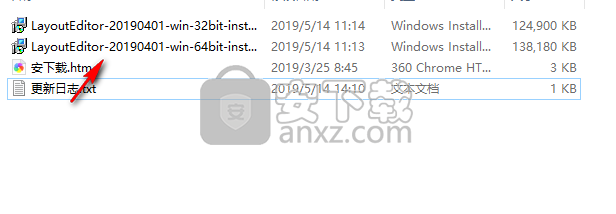
2、弹出如下的安装界面,点击【install】按钮即可进行安装。
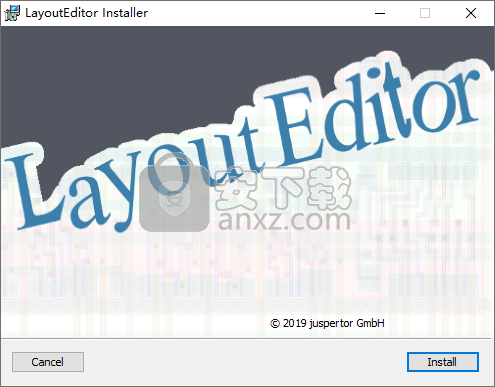
3、正在安装LayoutEditor,用户等待安装完成即可。
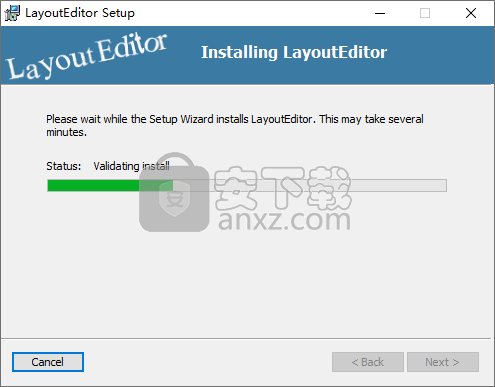
使用说明
检查设计
验证设计可能是一项复杂的任务。自动设计规则检查是IC设计领域多年的标准,并且在MEMS,微波,PCB等领域越来越标准.PlazaEditor中集成了通用的设计规则检查器。可以通过调用DRC宏来触发完整的设计检查。也可以手动调用任何单个检查。LayoutEditor支持许多不同的设计规则检查。支持的检查比简单的IC设计要求更多。对于所有测试,可以指定要检查的区域以及报告规则违规的方式。当然,所有设计规则检查都适用于所有角度元素。设计规则检查不是为了检查Multi-Gigabit设计,它会泄漏性能,但如果你有一个强大的系统和足够的运行时间,它将会工作。即使使用计算密集型选项,具有高达数百万个形状的设计也没有问题。
插图
可以通过三种方式报告DRC违规行为:
图形化的插图
违反规则的形状将显示在主图纸中的自己的错误图层上。图形违规显示背后的基本概念是:将创建一个名为已检查单元格的新单元格,其后缀具有设计规则检查的名称。所有检测到的错误都会在错误图层上添加到此单元格中。将对该单元格的新单元格引用添加到未修改的原始单元格。如果之前执行了相同的检查,则会删除之前的结果。使用ClearDRC删除任何先前结果。如果应使用此方法,则在DRC停靠窗口中设置错误层和删除检测到的违规的功能。通过从“实用工具”菜单调用任何DRC功能,将打开DRC停靠窗口。
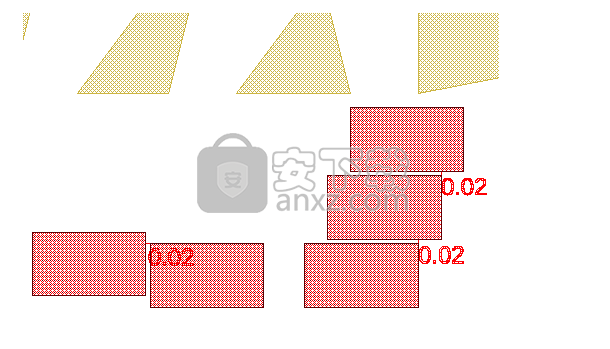
列出违规行为
将生成一个列表,显示每个检测到的违规,每行一次违规。每行包含一个符号,检查名称以及测量值(如果适用)。通过单击列表,当前视图将定向到违规的位置。双击将标记该条目。可以存储和加载违规列表。可以手动删除违规列表,也可以通过宏删除。
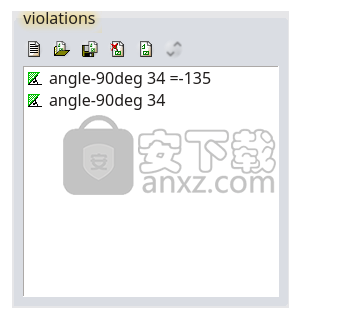
总结报告
在图形显示和违规列表旁边,可以创建摘要报告。它包含所有检查的列表,其中包含违规数量。
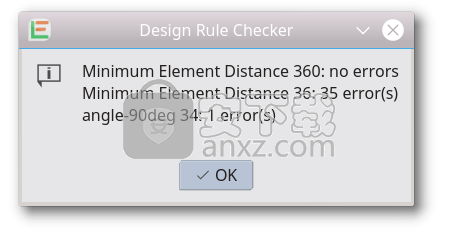
检查区域
可以定义要检查的区域。可以检查整个单元格,用户定义的区域或当前视图中的形状。如果检查区域有限,将找到检查区域中的所有适用违规。根据检查的类型,也可以显示边界区域附近的一些违规。
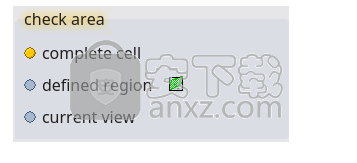
输入检查规则
可以在图形用户界面中输入所有设计规则检查。每个检查都有一个自己的用户界面来输入所需的检查值。
DRC宏
用户界面中的每个DRC检查仅执行一次检查。完整的DRC通常需要许多单独的规则。对于一个完整的DRC,必须创建一个宏,并将所有必要的规则折叠到其中。这样做时,每个规则都可以给出一个单独的名称。下面显示的这个宏提供了一个例子。它代表LayoutEditor附带的示例宏的一部分。
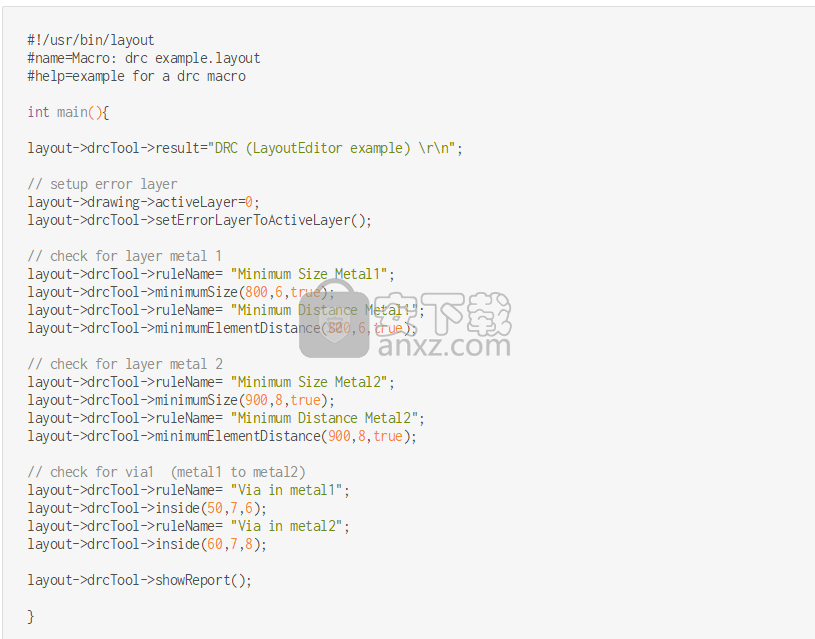
基本检查
无箱
如果选择的图层上有任何框元素,则检查它。矩形多边形不会被标记为违规。
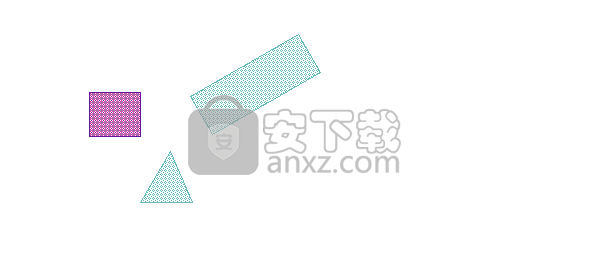
NoCircle
具有圆形形状的多边形被标记为违规。由于GDS文件格式中没有cirlce,任何具有8个或更多点的正多边形将被检测为圆形。
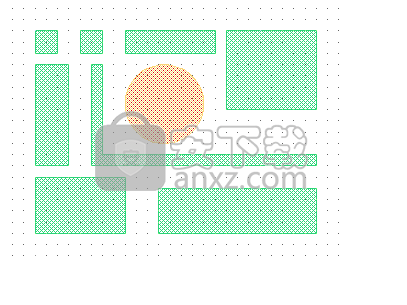
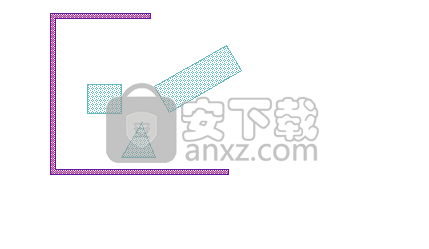
NoElement
选择图层上的任何形状都标记为违规。
NOPATH
选择图层上的任何路径元素都标记为违规。
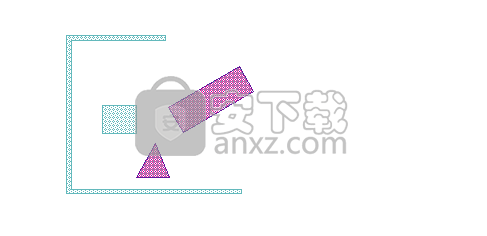
NoPolygon
选择图层上的任何多边形元素都标记为违规。
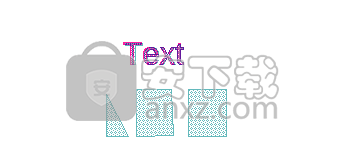
NOTEXT
选择图层上的任何文本都标记为违规。
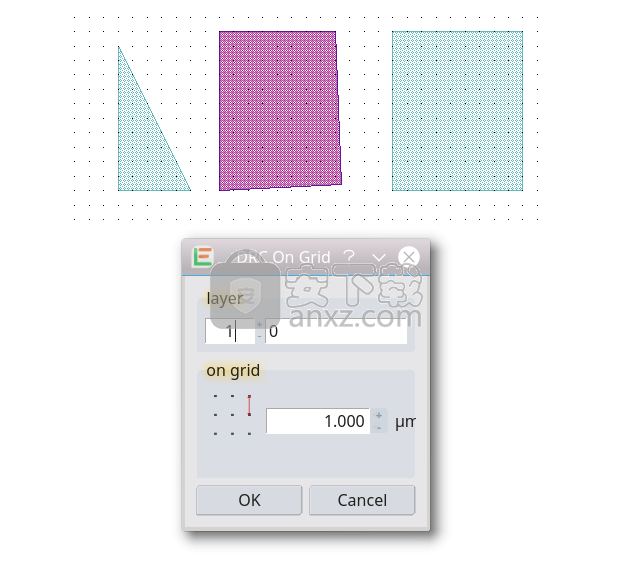
OnGrid
不在输入网格上的一个或多个点的形状被标记为违规。
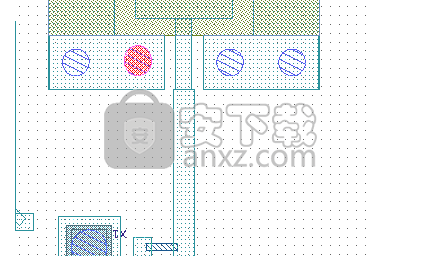
OnlyCircle
如果在选择层上有任何其他元素,则检查是否具有圆形多边形。该功能对于钻孔的层尤其有用。此外,圆圈也可以检查其半径。可以检查半径的下限和超限。
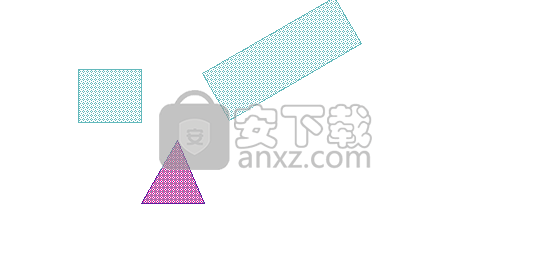
OnlyRectangle
检查活动层上是否还有其他元素,然后是矩形。矩形可以是框,任何方向的矩形多边形或没有圆形帽的2点路径。
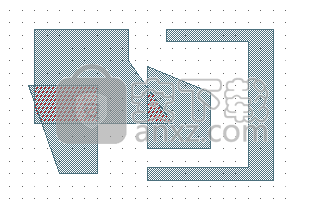
OverlappingElements
对于最终掩模数据准备或寄生效应的计算,重叠形状通常是个问题,因为该区域可能暴露两次或者在面积计算中被双重计算。使用此功能,可在单个图层上检查是否存在重叠形状。
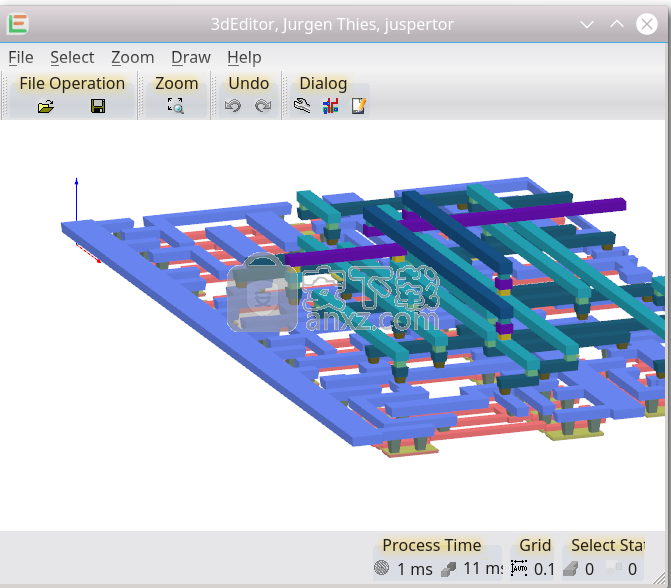
二维设计有时可能非常抽象。LayoutEditor允许您的设计进行快速三维可视化。图形设置可以在几秒钟内完成。可以导出3D模型/ 3D视图并将其用于例如FEM分析。
3D编辑器
3D编辑器已集成到LayoutEditor中。要打开3d窗口,请按对话框工具栏中的相应按钮。或者,您可以通过使用命令行选项--3dedit启动LayoutEditor来启动3d编辑器。打开3d窗口将始终在主LayoutEdiotr窗口中显示3d停靠窗口,以从2D布局生成3d设计。
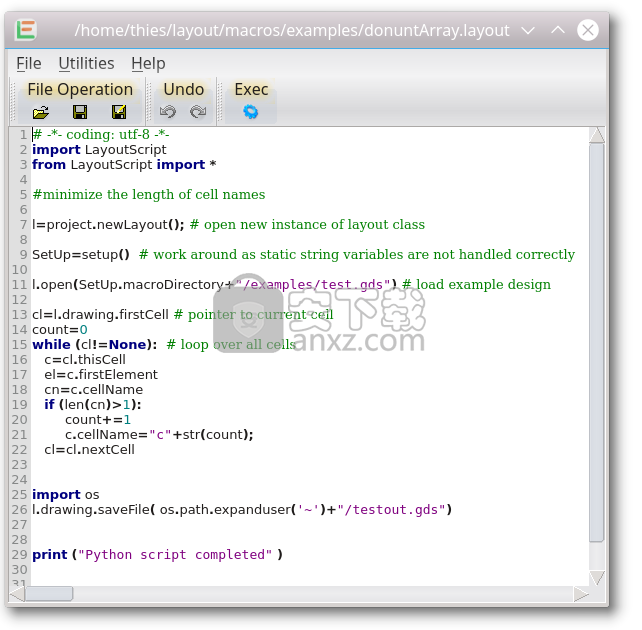
用户界面
用户界面类似于LayoutEditor的普通2D布局的用户界面:中间有一个主绘图区域。按住鼠标右键可以移动设计。按住鼠标左键完成视图的旋转。按鼠标右键可以使用上下文菜单。按鼠标左键完成选择。选项统计显示在右下角。
设计有两种类型的条目:
体积/曲面的网格,始终属于图层,
引用其他3d单元格。因此,分层设计可以与2d布局中的相同方式使用。
用户单元和数据库单元的概念也与2d布局相同。两者都可以设置为2d布局。
编辑
编辑工作也与2d设计非常相似。基本编辑功能位于“ 绘图”菜单中,也可在上下文菜单中使用。对于3d布尔运算,使用外部工具OpenSCAD。只有在您的系统上找到该工具时,才能看到它的条目。
可以使用三种不同的脚本:
LayoutEditor / C ++ - Script是buld-in脚本界面。通过宏录制,您无需学习编程界面即可轻松上手。您可以完全访问设计数据以及所有要修改的功能。您还可以调整LayoutEditor的图形用户界面。您对宏执行的所有修改将立即显示在打开的LayoutEditor窗口中。
Python中的脚本是一个Python扩展模块,用于打开,修改和保存布局和原理图设计。Python将始终在单独的实例中运行,即使从主LayoutEditor应用程序调用也是如此。因此,您始终需要将结果存储到Python中的磁盘,并需要将其加载到LayoutEditor中以查看结果图形。使用Scripting for Python,您可以访问所有功能来修改布局和原理图,但无法输出图形显示。Python的Scrpting可以与Python的任何其他现有扩展模块结合使用。
Ruby 中的脚本与Scripting for Python相同,不同之处在于脚本语言Ruby。
可以在LayoutEditor的完整版本中使用脚本。使用没有许可证密钥的免费版本存储到某些文件格式仅限于小型设计。
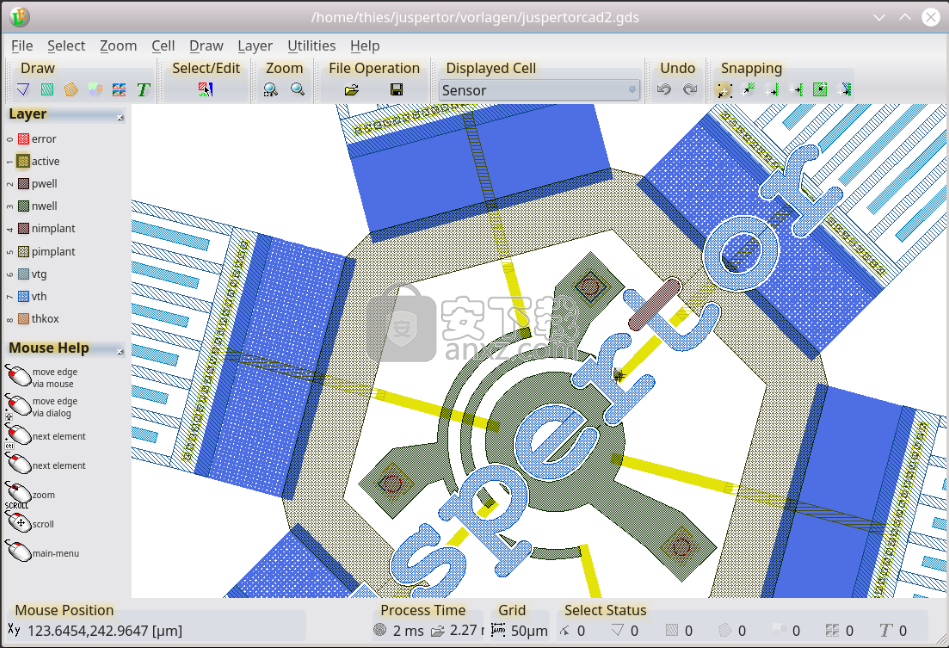
人气软件
-

南方cass 65.9 MB
/简体中文 -

迈迪工具集 211.0 MB
/简体中文 -

origin(函数绘图工具) 88.0 MB
/简体中文 -

OriginLab OriginPro2018中文 493.0 MB
/简体中文 -

探索者TssD2017 417.0 MB
/简体中文 -

mapgis10.3中文(数据收集与管理工具) 168.66 MB
/简体中文 -

刻绘大师绿色版 8.32 MB
/简体中文 -

SigmaPlot 119 MB
/简体中文 -

keyshot6 1024 MB
/简体中文 -

Matlab 2016b 8376 MB
/简体中文


 女娲设计器(GEditor) v3.0.0.1 绿色版
女娲设计器(GEditor) v3.0.0.1 绿色版  iMindQ(思维导图软件) v8.1.2 中文
iMindQ(思维导图软件) v8.1.2 中文  Altair Embed(嵌入式系统开发工具) v2019.01 附带安装教程
Altair Embed(嵌入式系统开发工具) v2019.01 附带安装教程  avizo 2019.1(avizo三维可视化软件) 附安装教程
avizo 2019.1(avizo三维可视化软件) 附安装教程  ChemOffice 2017 附带安装教程
ChemOffice 2017 附带安装教程  绘图助手 v1.0
绘图助手 v1.0 











